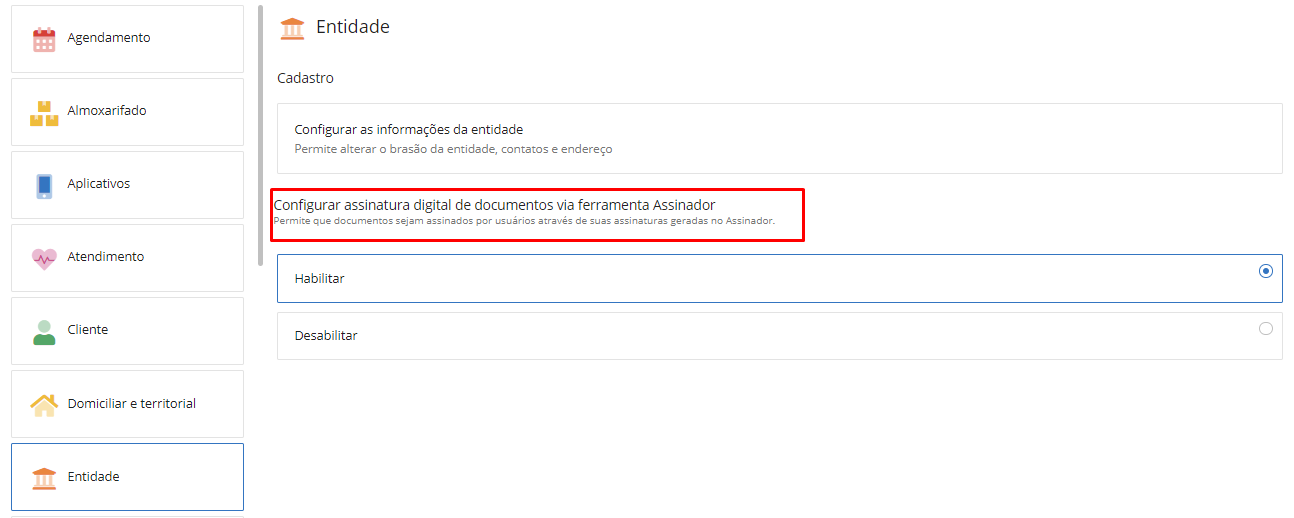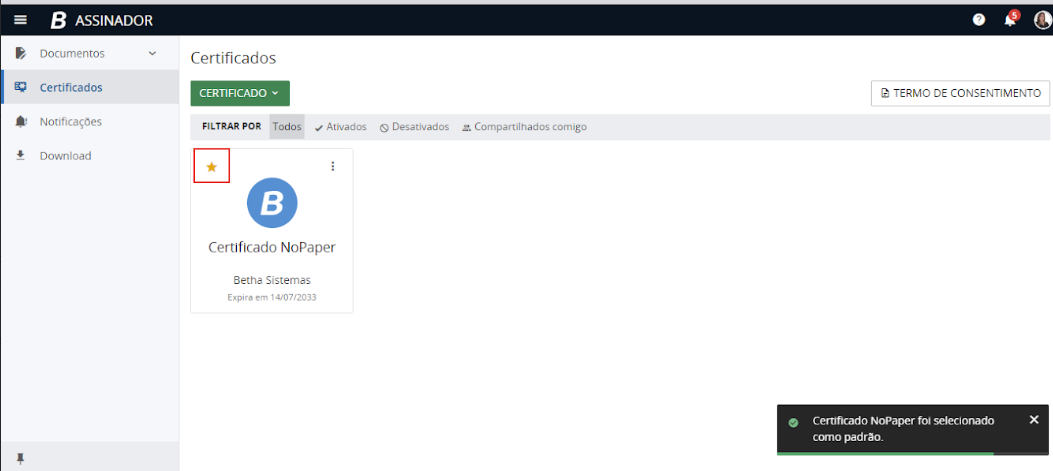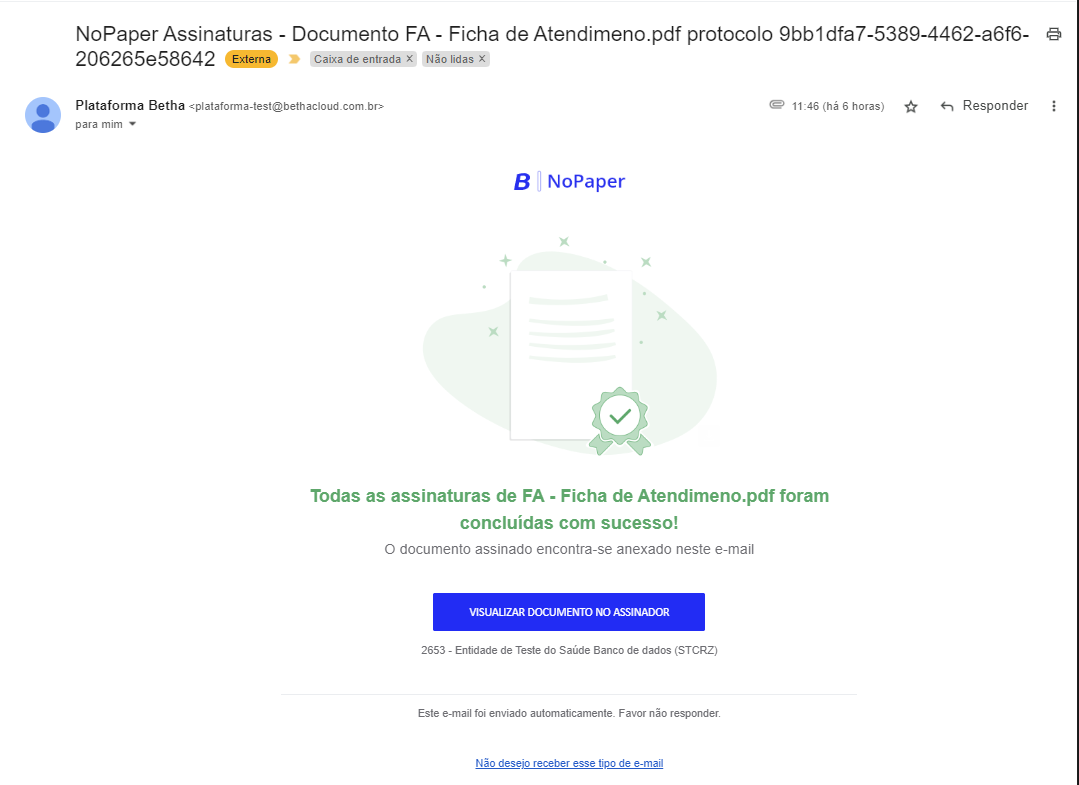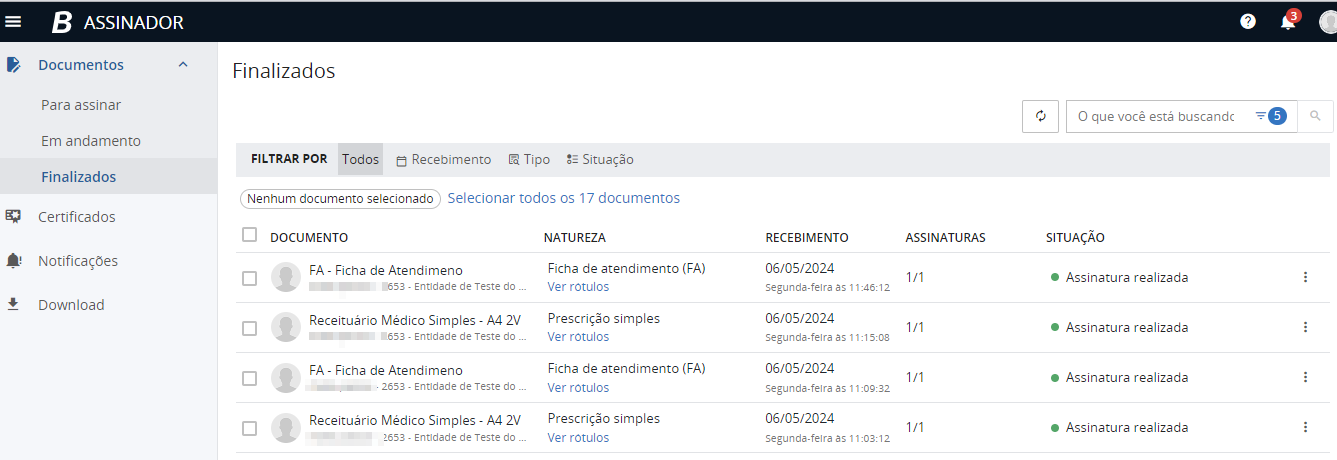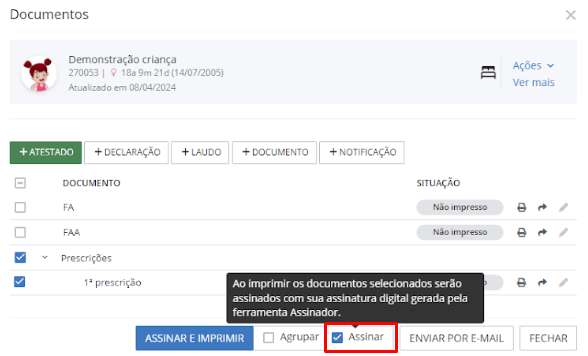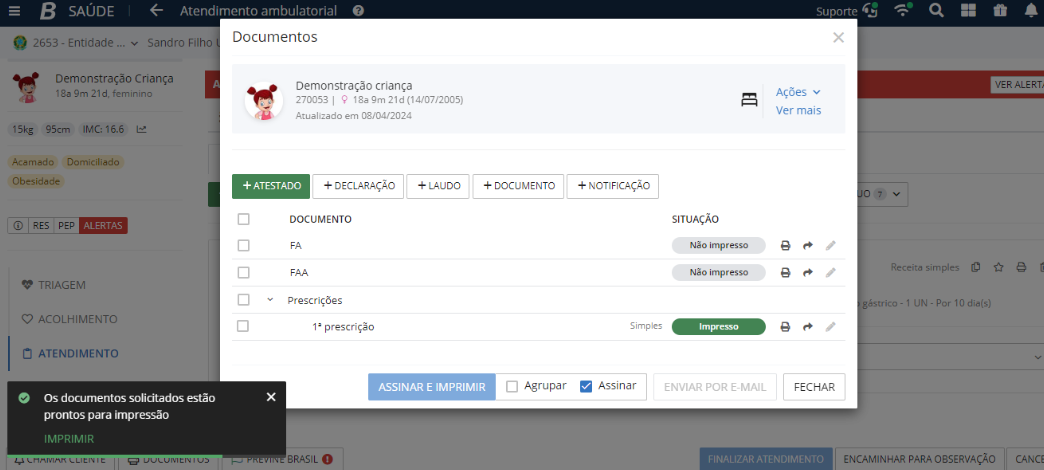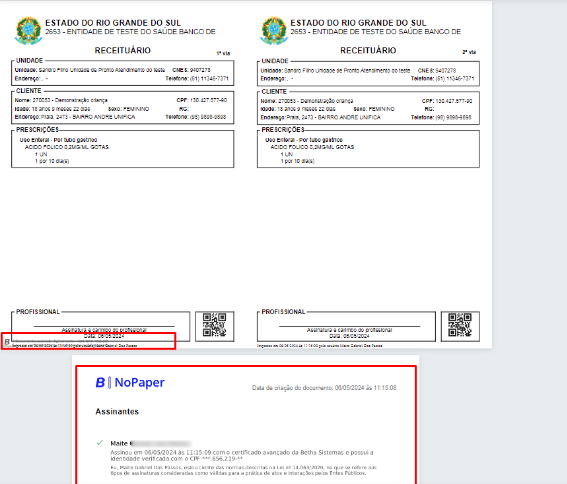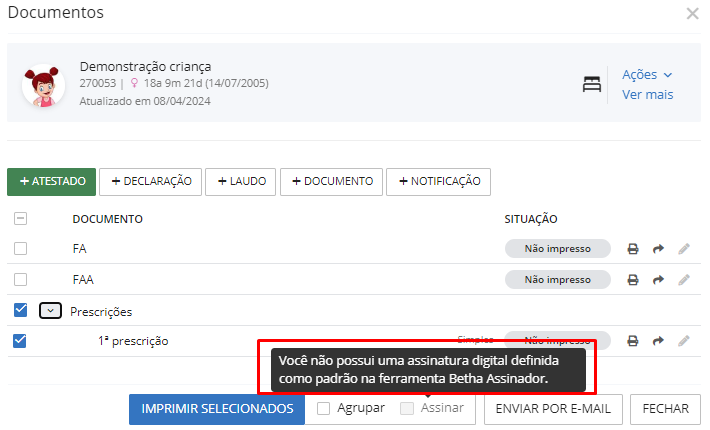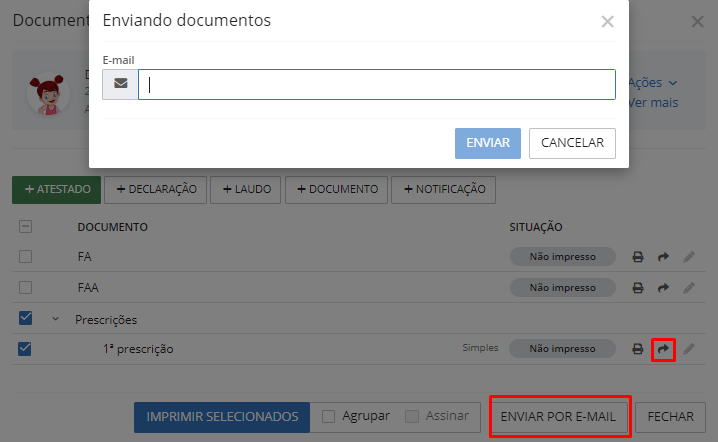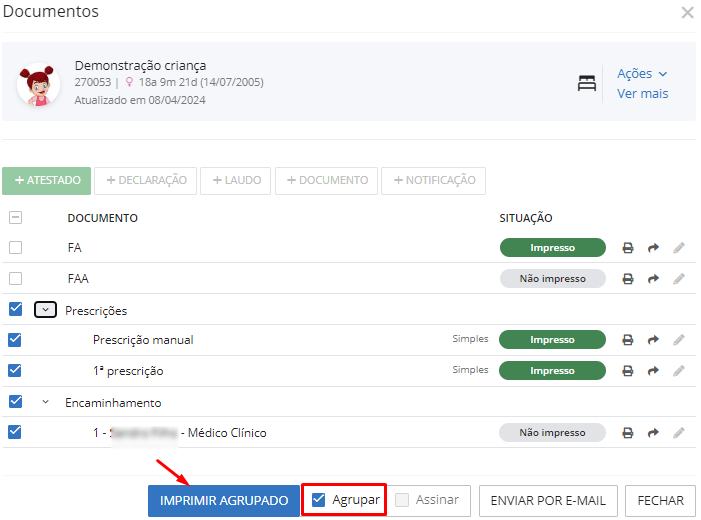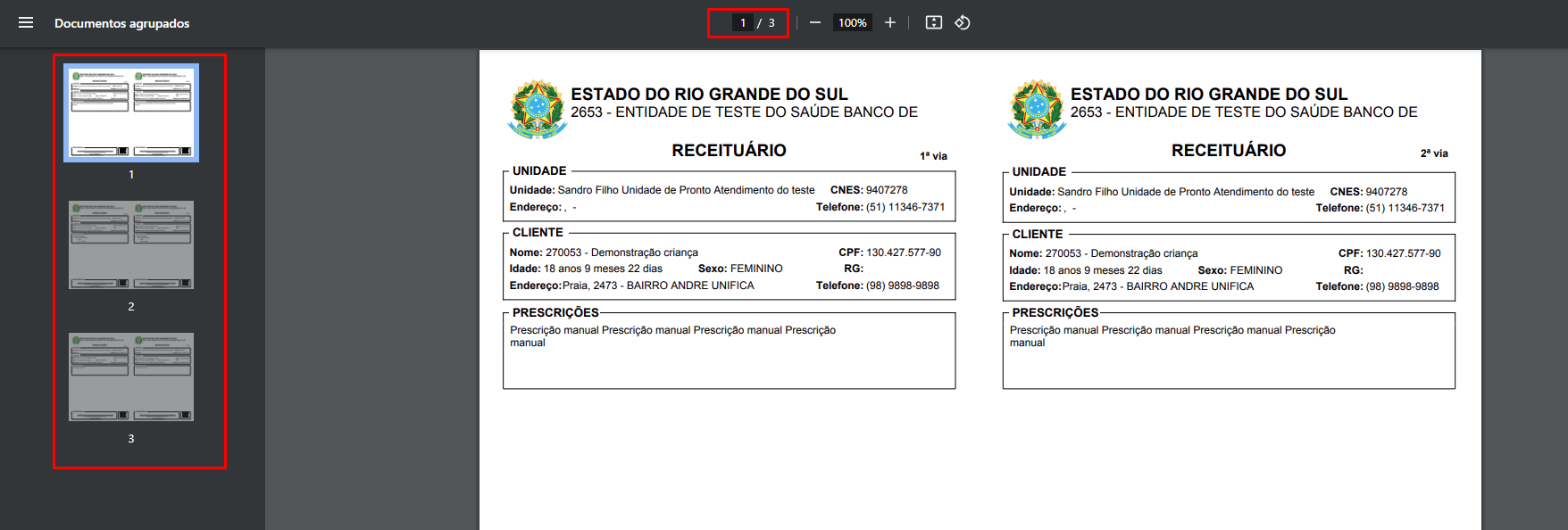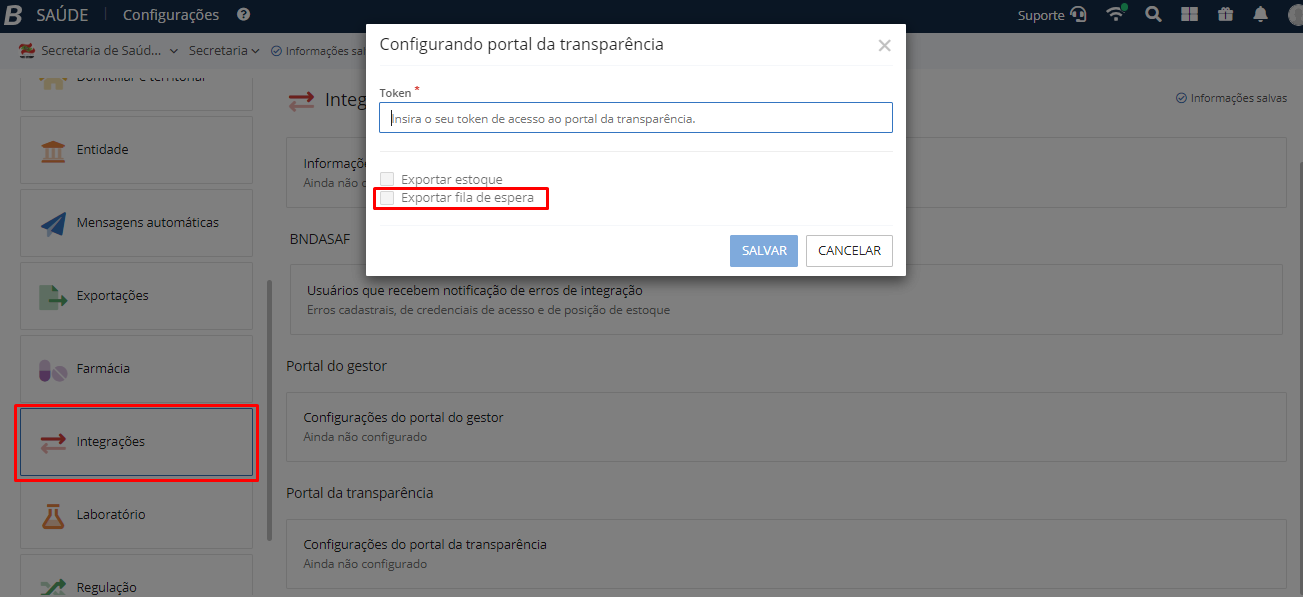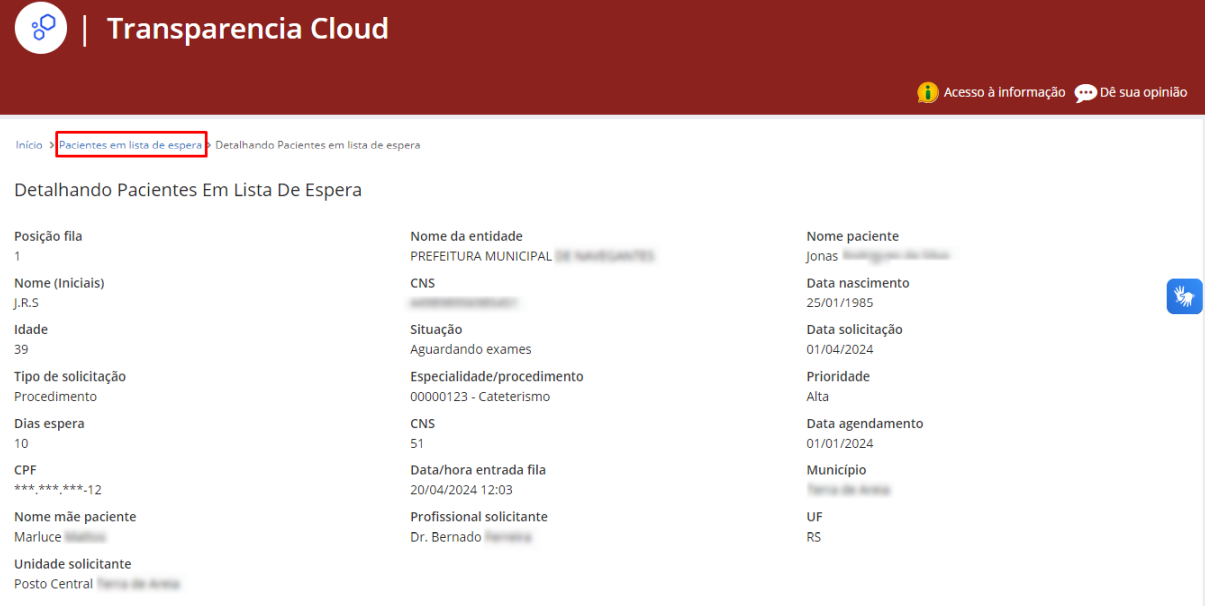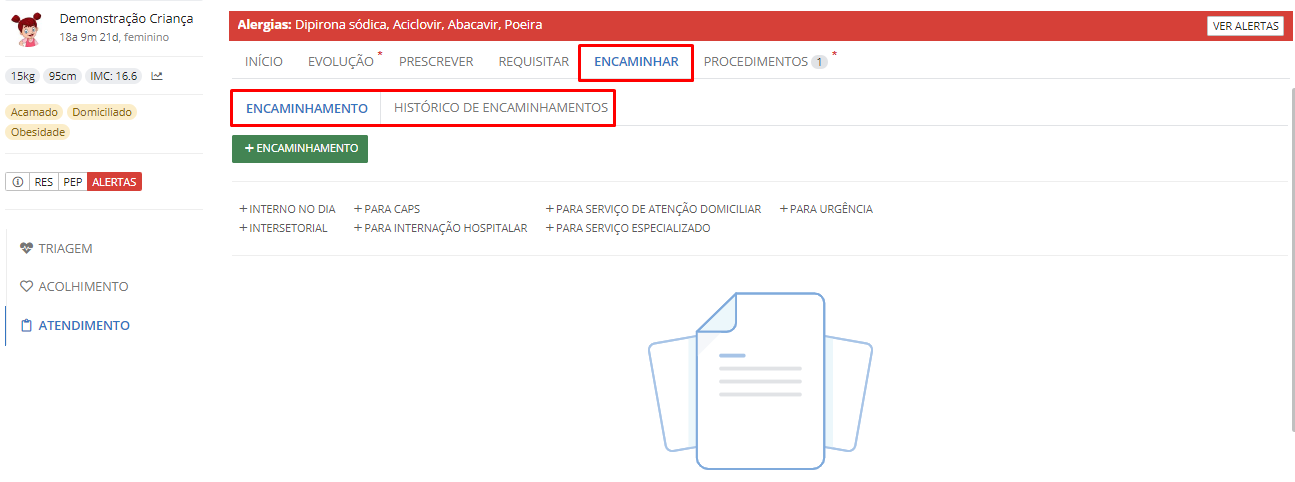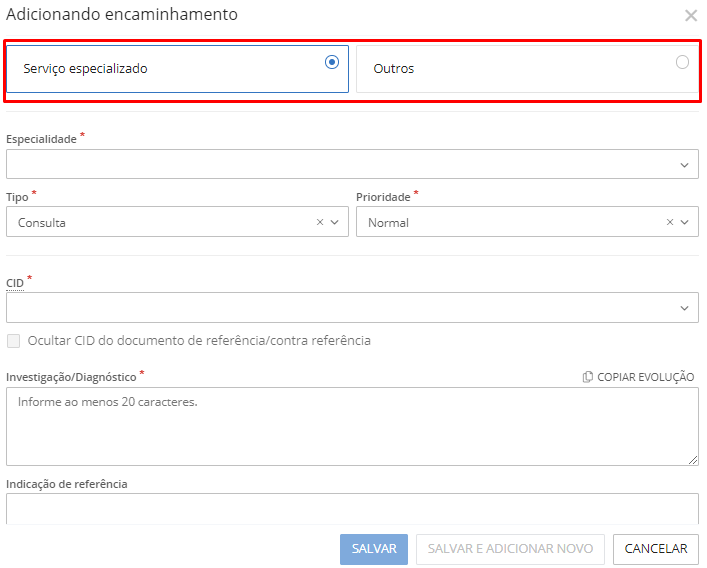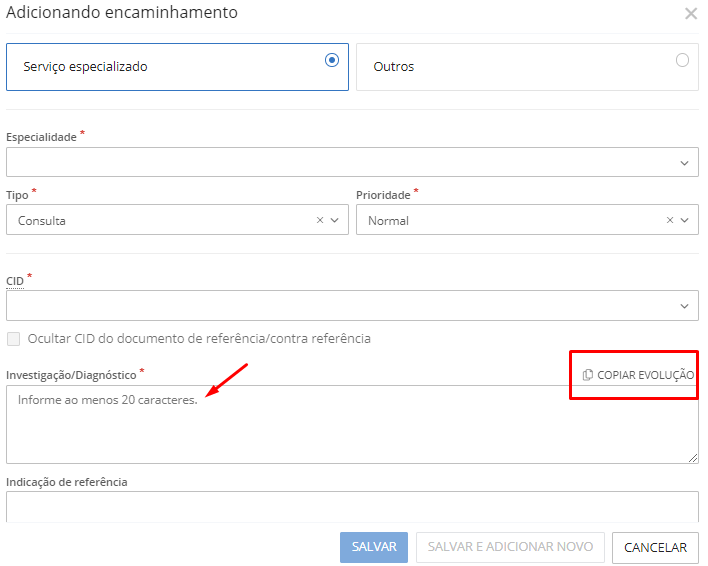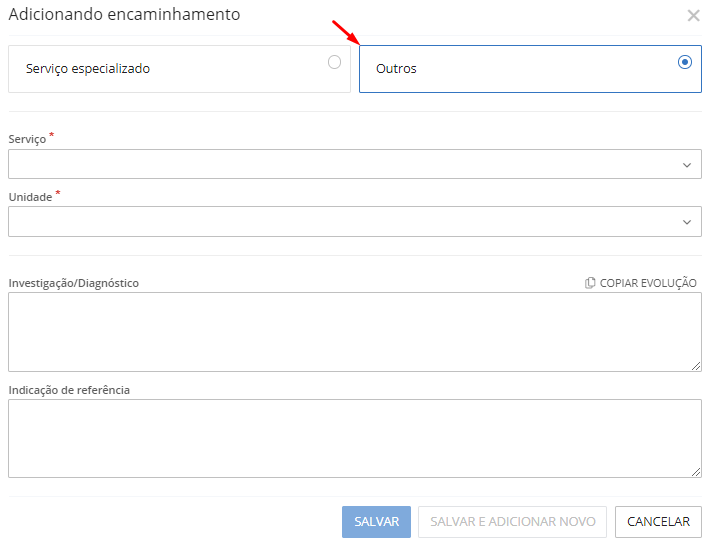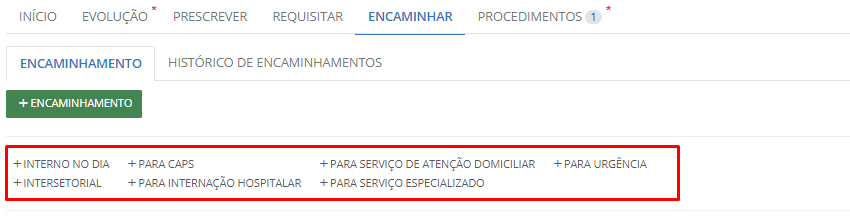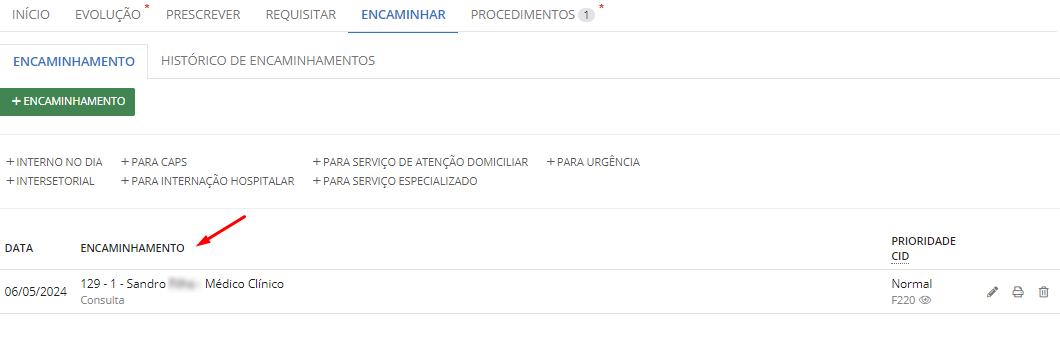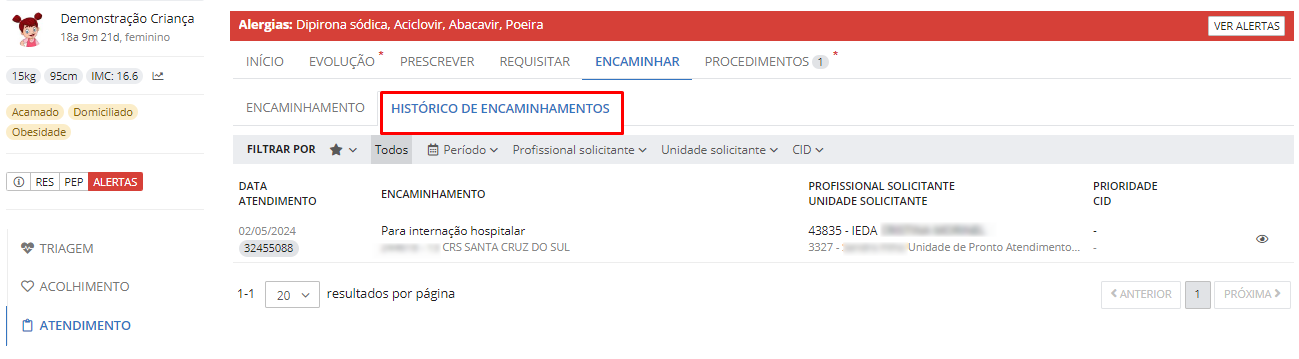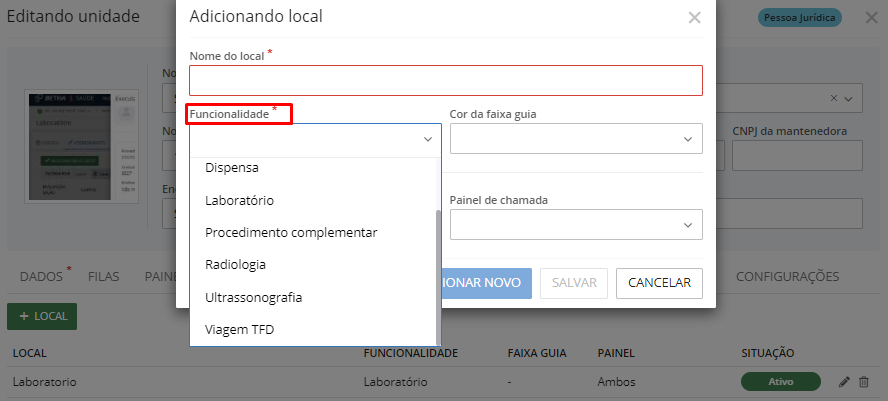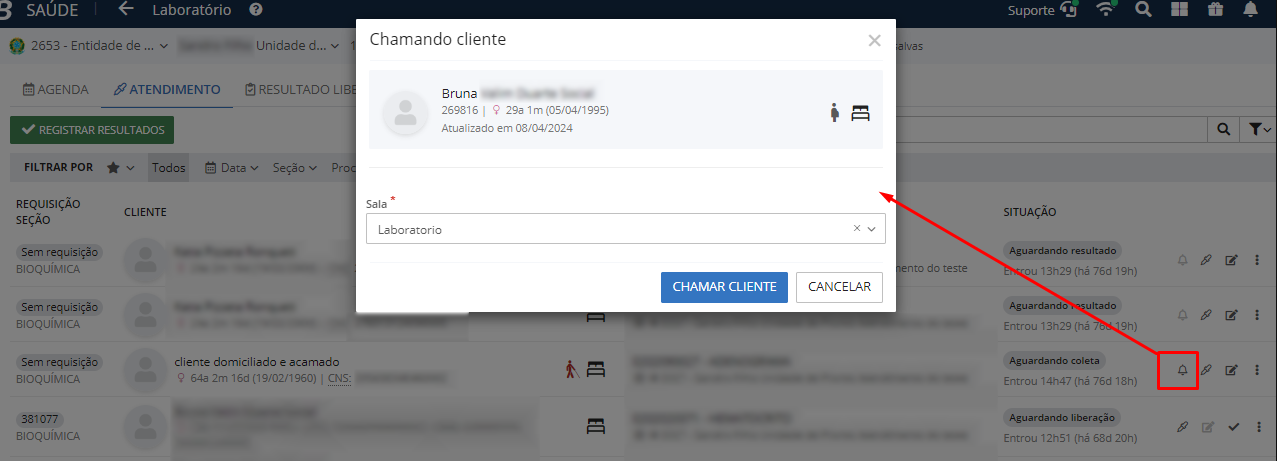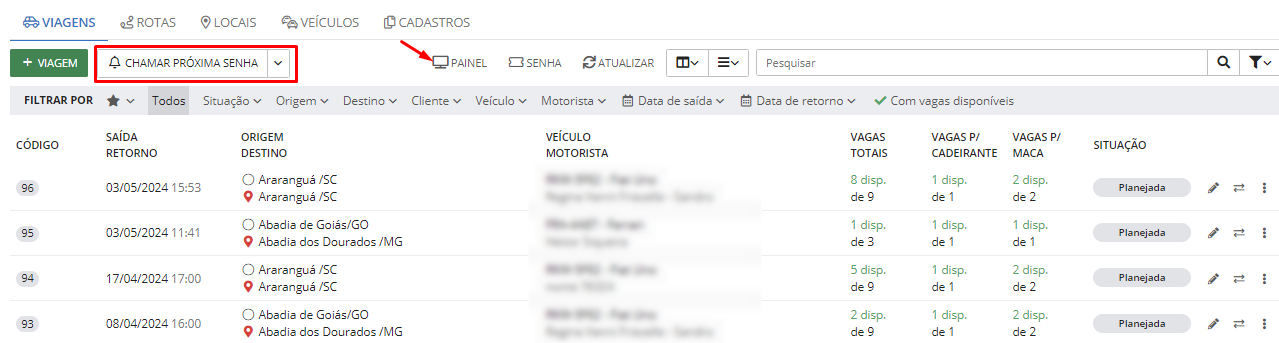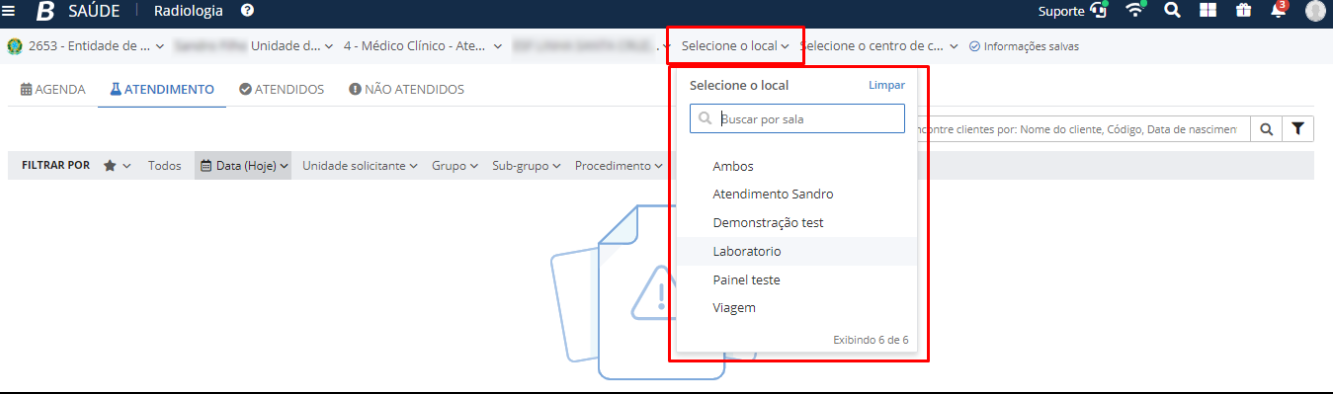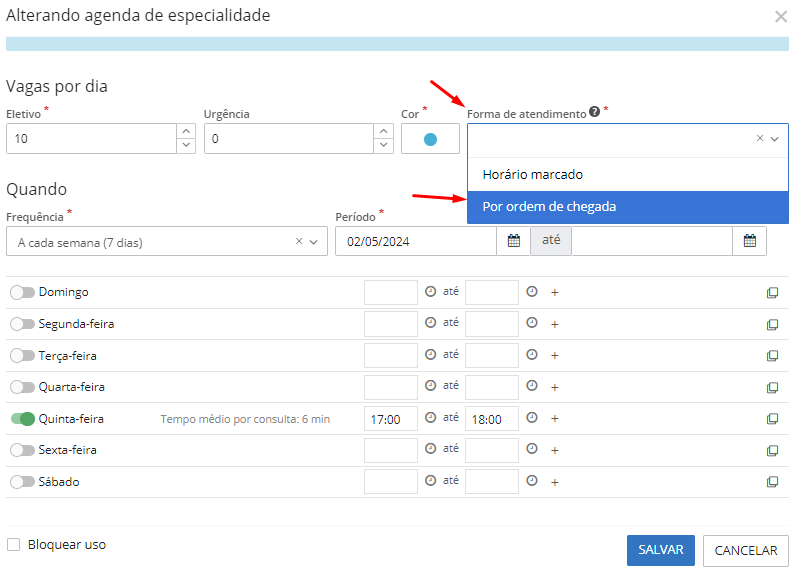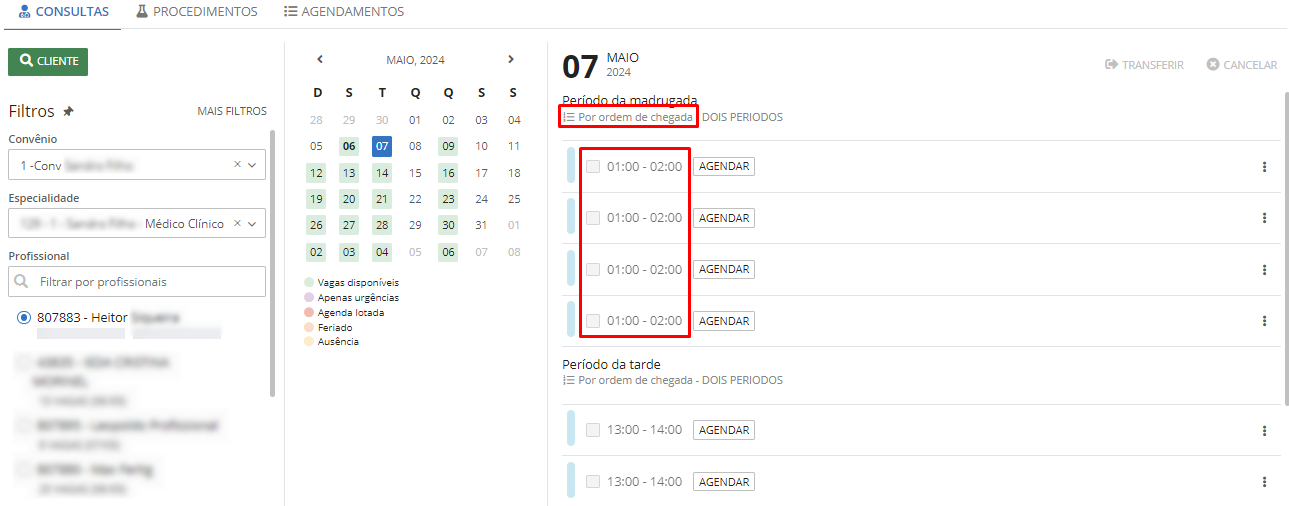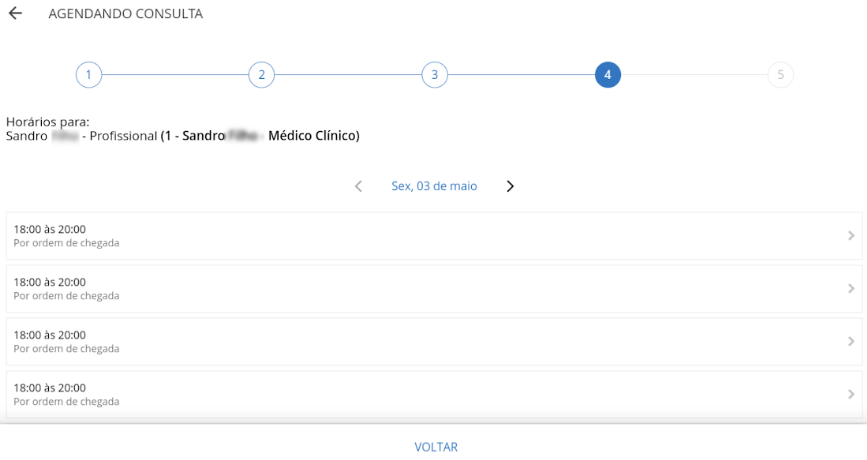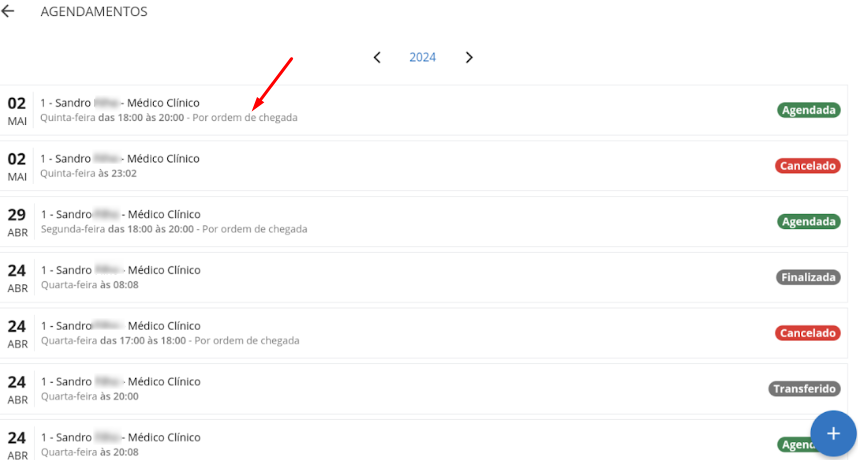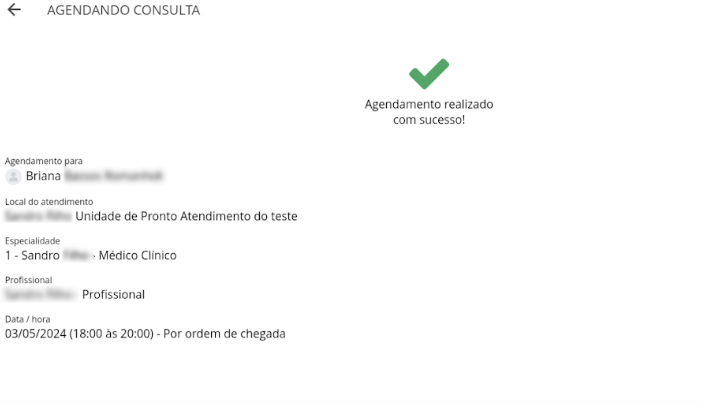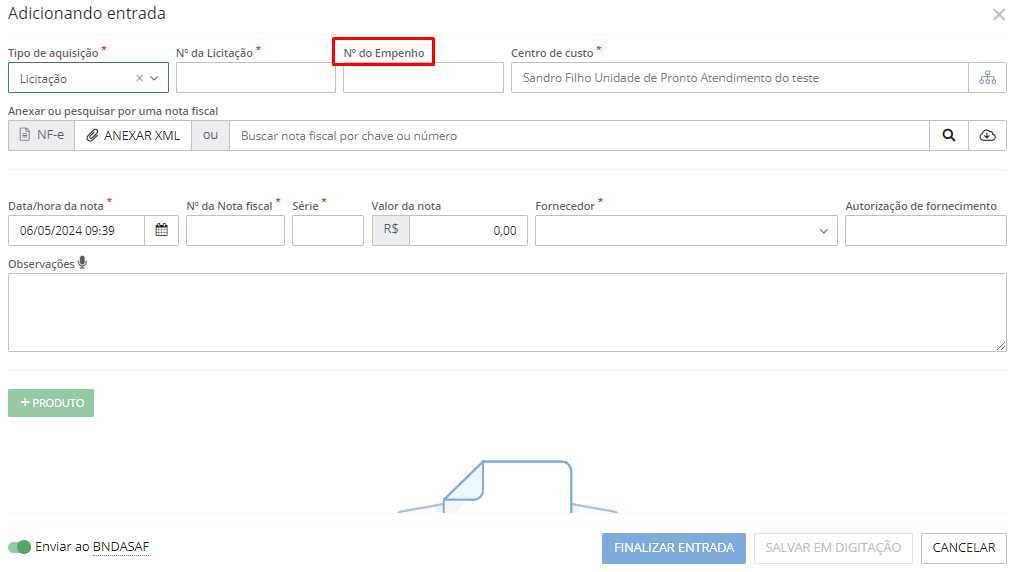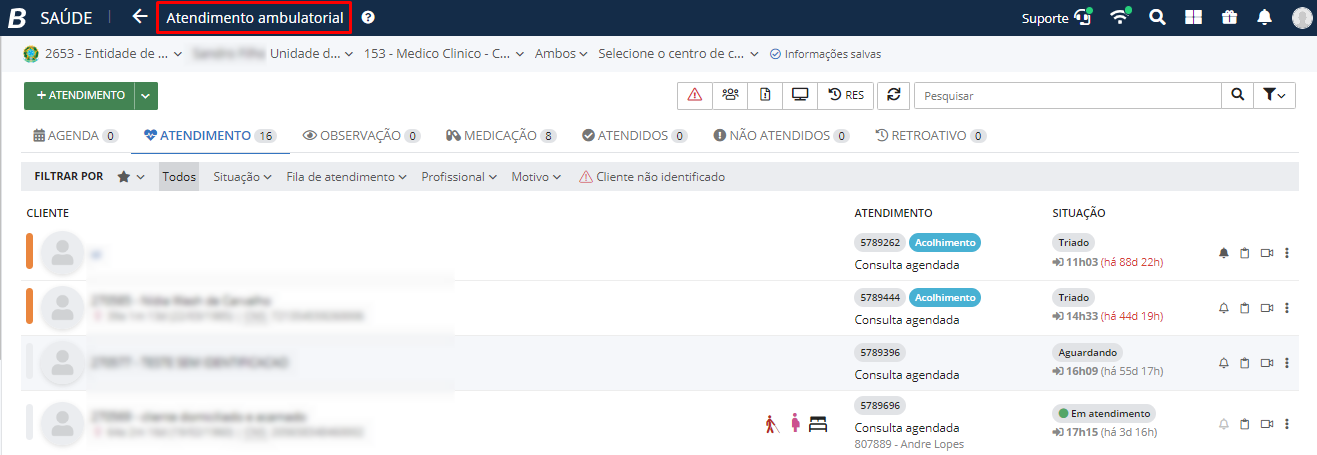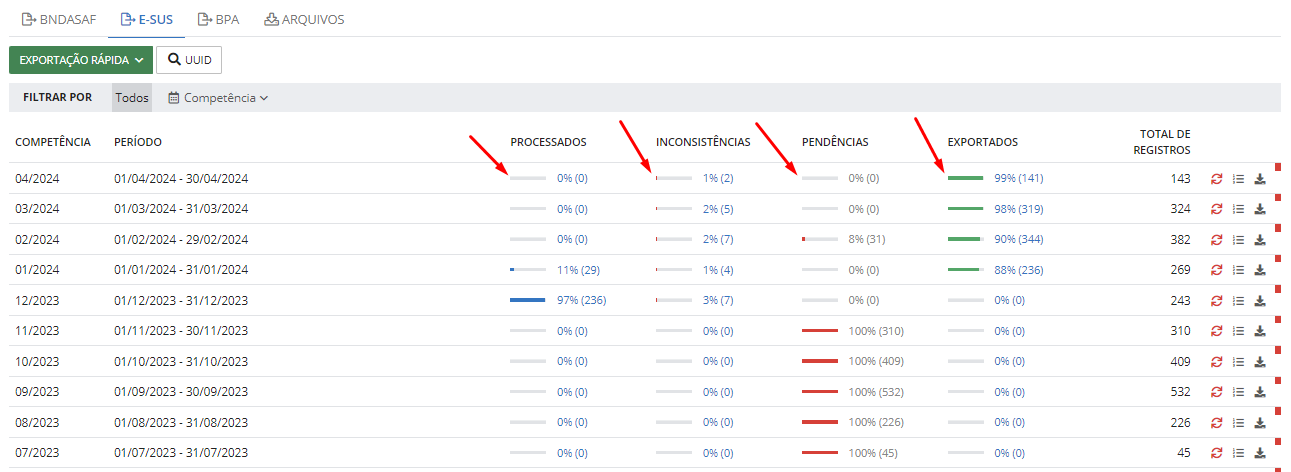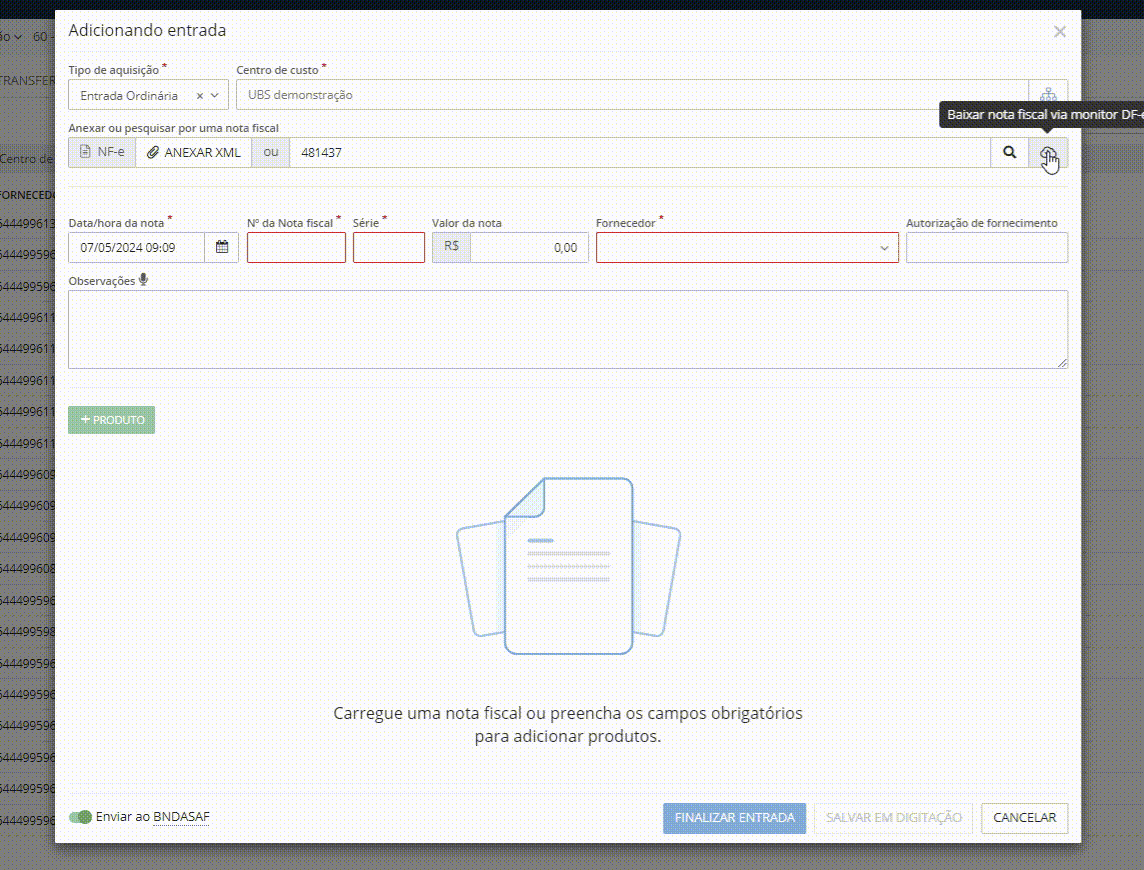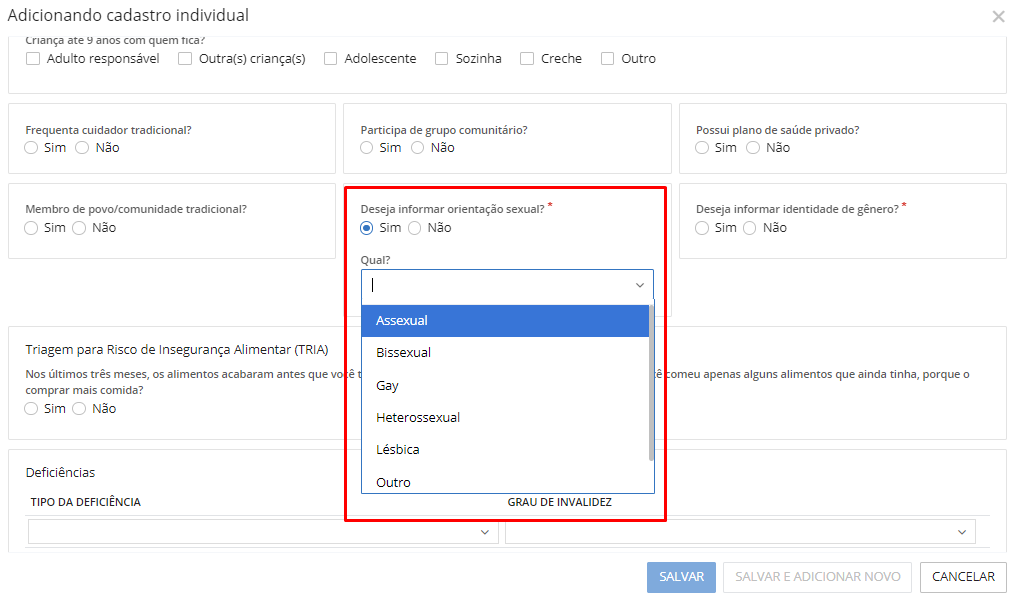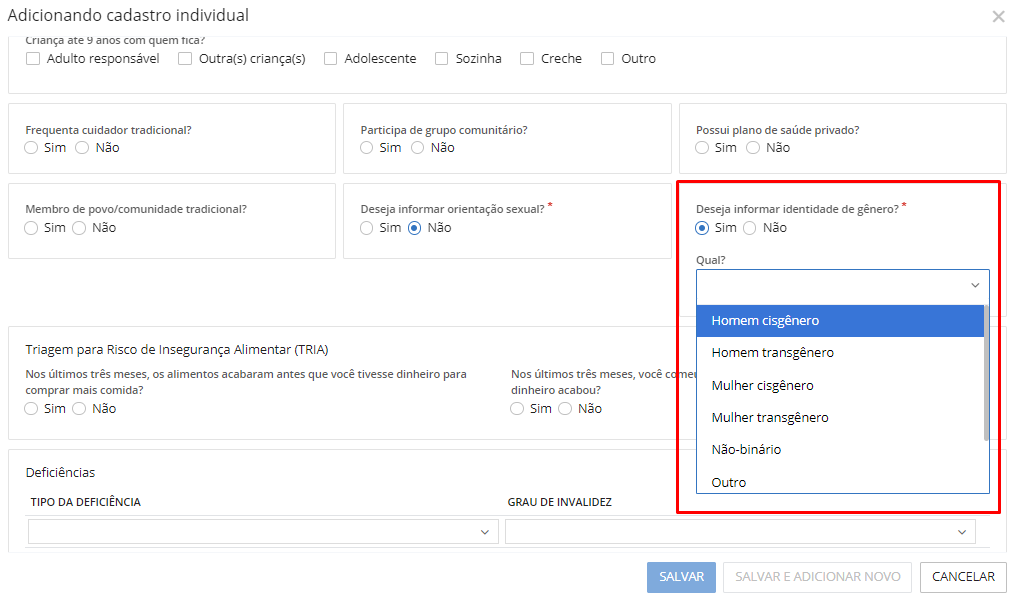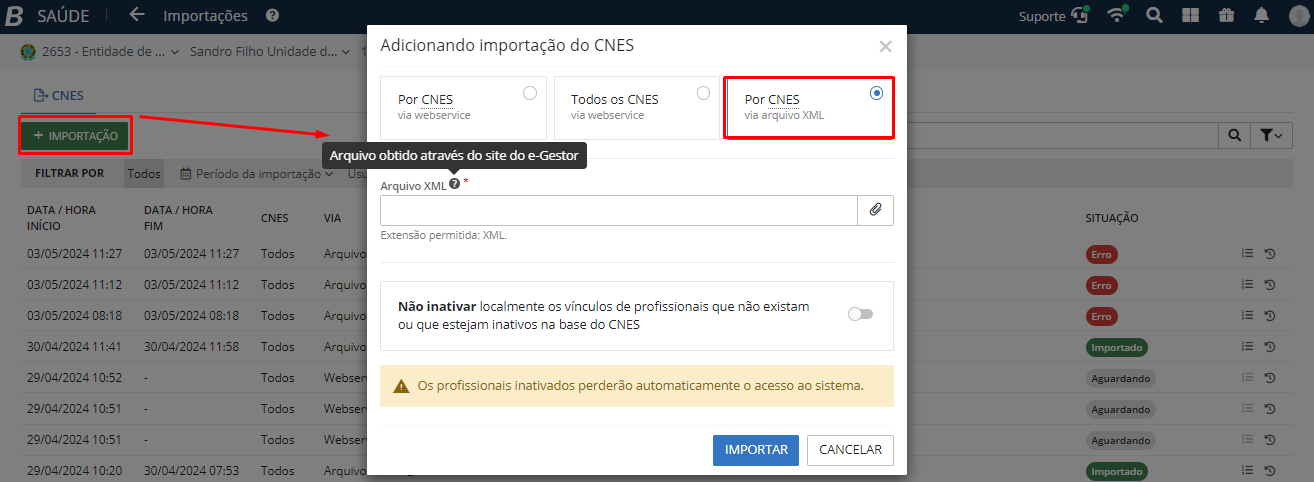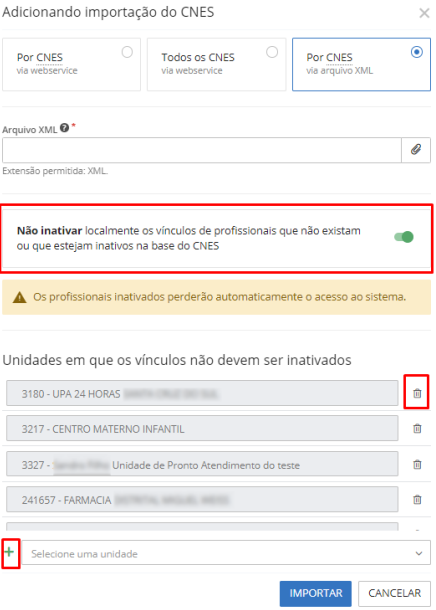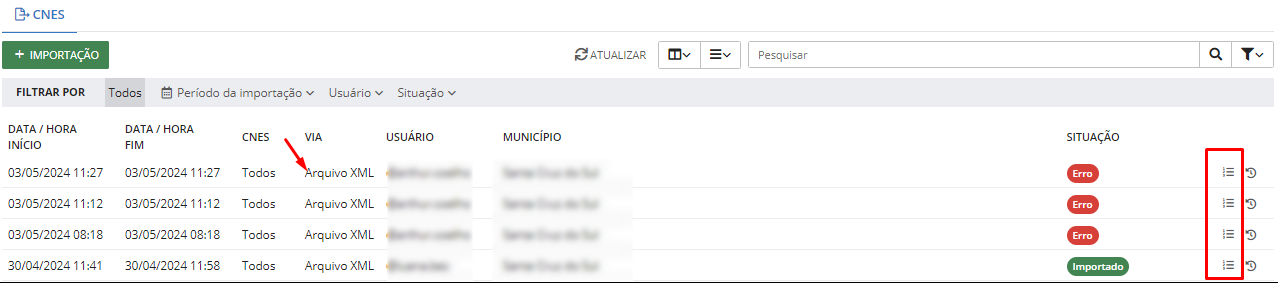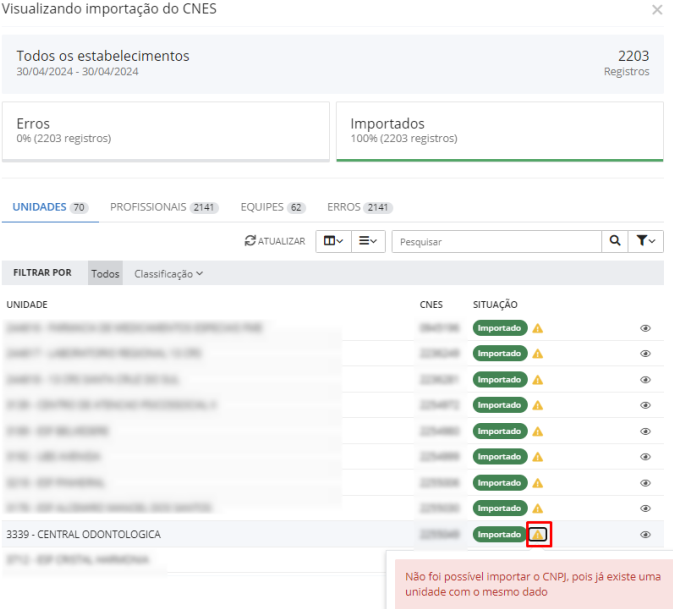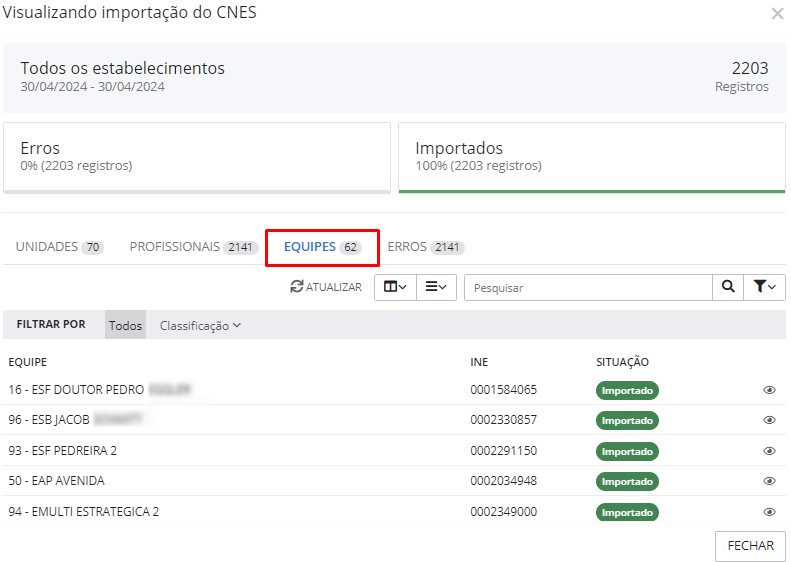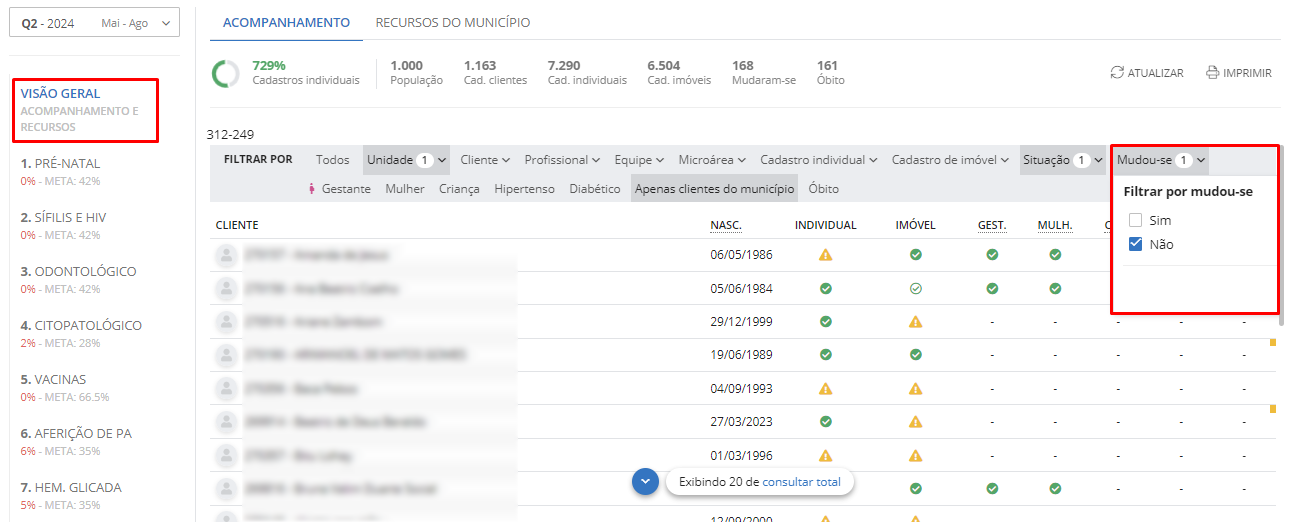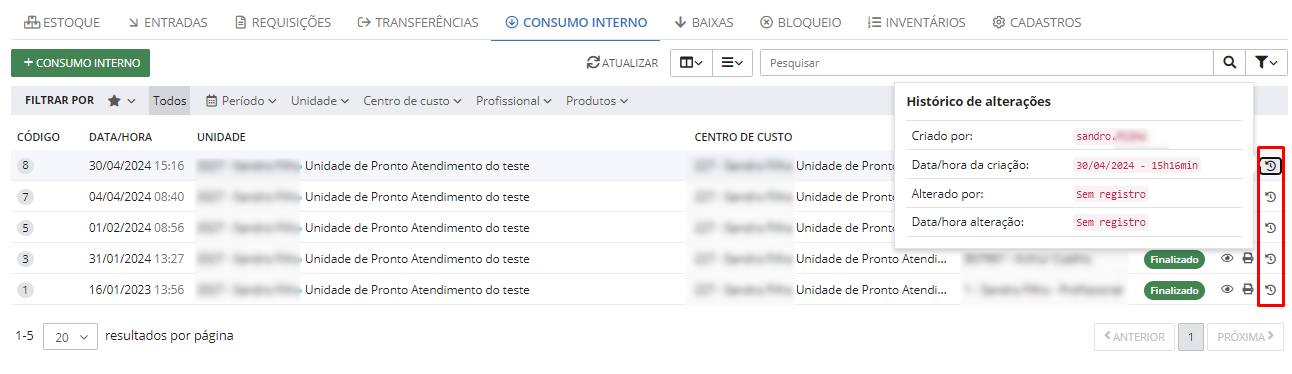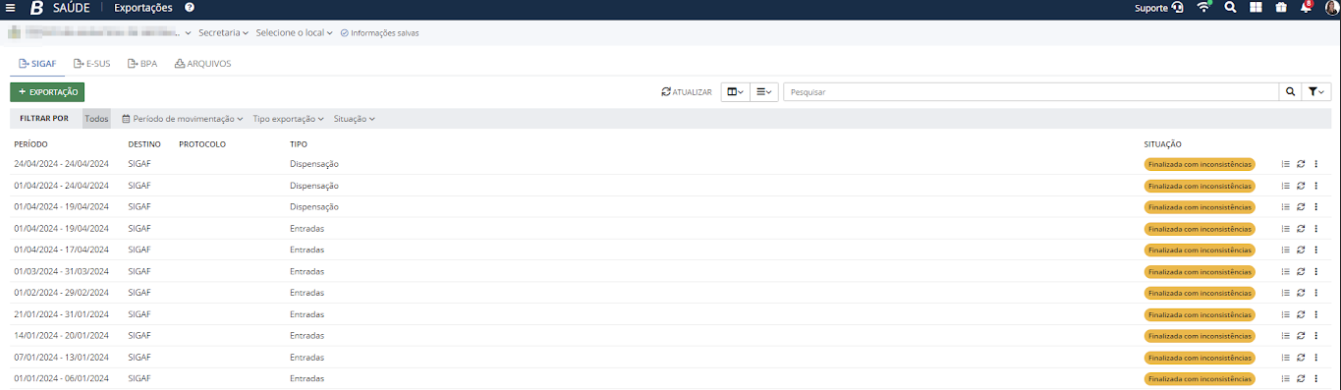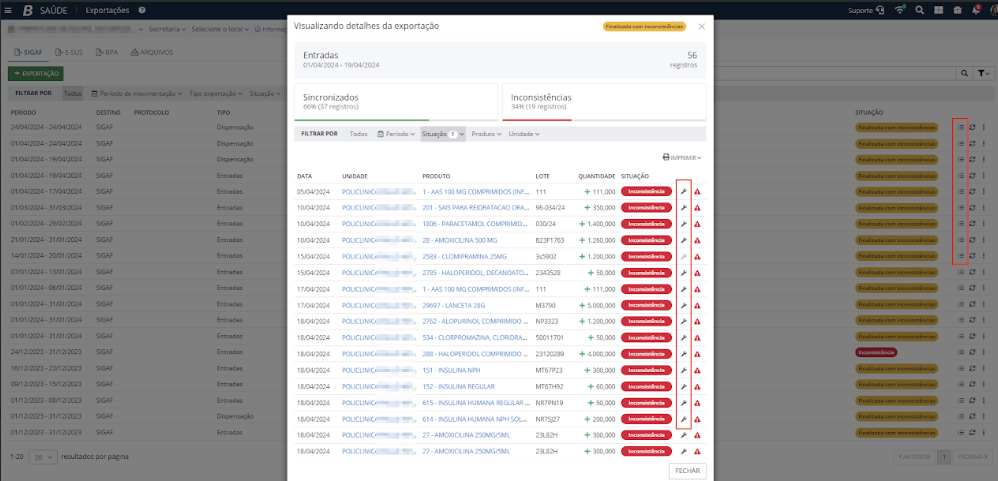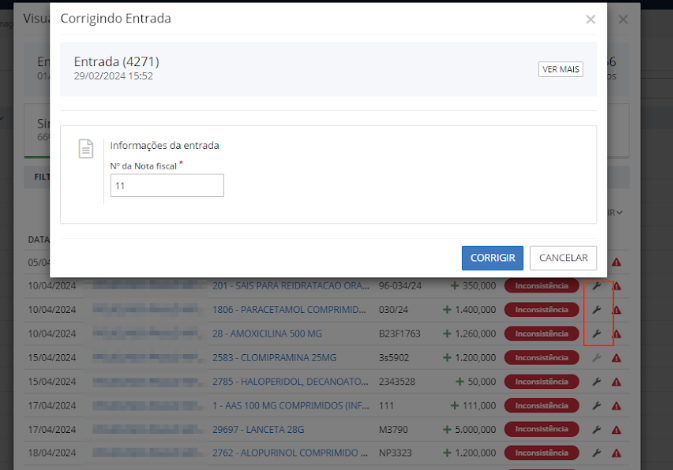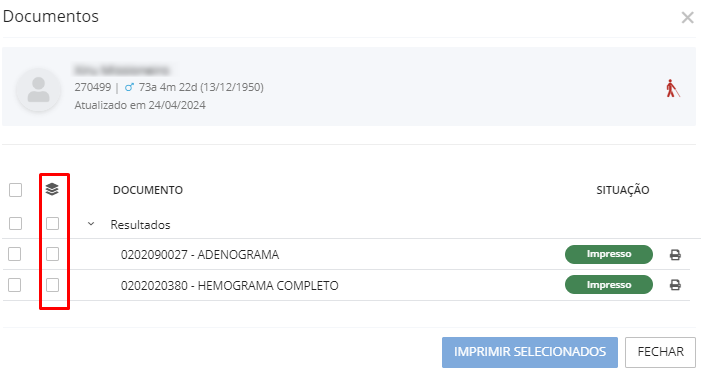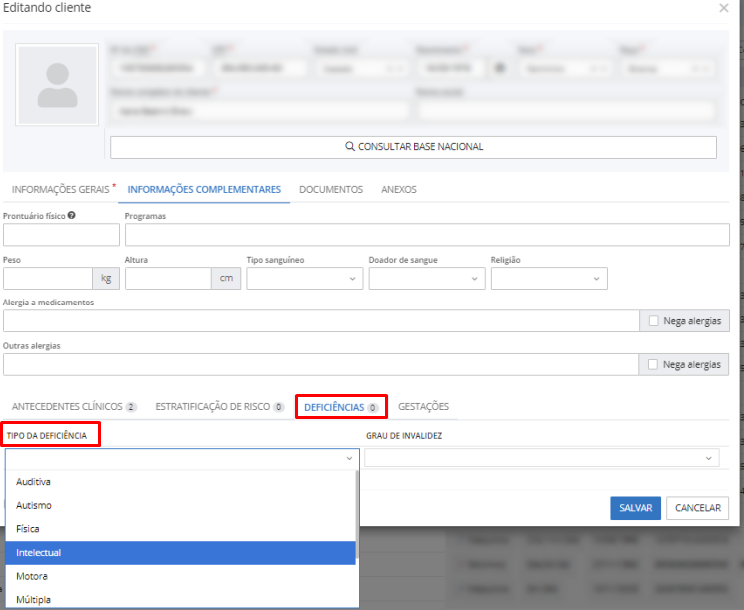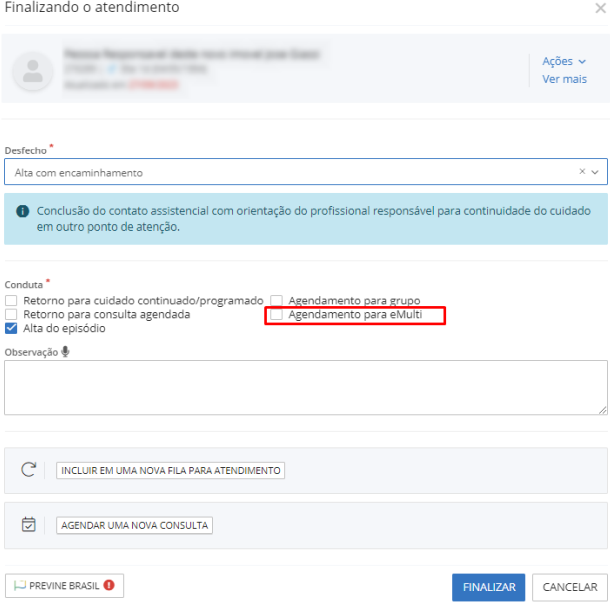Maio
Comunicado realizado em 31/05/2024
IMPORTANTE: Vamos receber as novidades do sistema via WhatsApp?
Prezados usuários,
Estamos felizes em anunciar a criação do nosso grupo no WhatsApp, onde compartilharemos as últimas novidades sobre os nossos sistemas. Este canal é uma forma prática e rápida de mantê-los informados sobre atualizações, novos recursos e dicas de uso.
Para participar, basta seguir os passos abaixo:
1 - Adicione nosso número de WhatsApp [48 - 991468496] aos seus contatos.
2 - Envie uma mensagem para este número com as seguintes informações:
Nome:
Entidade:
Setor de trabalho:
Sistema(s) que deseja receber novidades:
Exemplo de mensagem: "Olá, meu nome é Maria Silva, trabalho na Entidade X, no setor de RH, e gostaria de receber novidades sobre o Sistema Y."
Não deixe de participar, estamos ansiosos para tê-los conosco neste novo canal de comunicação!
Atenciosamente,
Equipe de documentação
Melhorias entregues até 07/05/2024
Disponibilizado a opção de Assinatura digital na rotina de Atendimento
Comunicamos que foi disponibilizado no sistema Saúde, a configuração para que os profissionais de saúde possam utilizar a Assinatura digital na rotina de Atendimento.
Acesse o menu Sistema > Configurações > Entidade > Configurar assinatura digital de documentos via ferramenta Assinador:
|
|---|
Para realizar a assinatura digital, é necessário que o profissional possua assinatura registrada no sistema Assinador, e esta assinatura esteja salva na seção de favoritos.
|
|---|
O atendimento, será assinado automaticamente após sua finalização, sem a necessidade de ação por parte do usuário.
O profissional, irá receber a notificação da assinatura por email:
|
|---|
E também poderá acessar por meio do pelo Assinador:
|
|---|
Caso o usuário deseje assinar os documentos criados durante o atendimento, também terá essa possibilidade, basta acessar os documentos, selecionar os que serão assinados e marcar a opção Assinar, veja:
|
|---|
Após isso, o documento será retornado com a assinatura digital:
|
|---|
|
|---|
Caso o sistema não localize o certificado do profissional de saúde na ferramenta Betha Assinador, será apresentado essa informação no momento de imprimir os documentos do atendimento:
|
|---|
O sistema ainda disponibiliza a opção de enviar por e-mail o documento assinado digitalmente, caso o cliente possua email registrado em seu cadastro, este virá preenchido, caso não possua, o profissional poderá preencher ao enviar:
|
|---|
Ainda na rotina de Atendimento, disponibilizamos a opção de agrupar os documentos que serão assinados ou impressos.
|
|---|
Agrupando, o sistema irá gerar um único PDF todos os arquivos selecionados.
|
|---|
Disponibilizado consulta pública à Fila de espera no sistema Portal da Transparência
Em atendimento a Lei n.º 335/24 que torna obrigatória a divulgação das filas de espera no Sistema Único de Saúde (SUS) para consultas, exames, tratamentos e cirurgias, informamos que disponibilizamos a consulta da Lista de espera do sistema Saúde por meio do Portal da transparência.
Para configurar o envio dos dados ao Portal da Transparência, é necessário estar no contexto de secretaria, acessar o menu Sistema > Configurações > Integrações > Portal da transparência, selecione a opção Exportar fila de espera:
|
|---|
Informe o Token para ativar essa integração, ressaltamos que o token é obtido por meio do sistema Admin do portal da transparência Interação > Chave de interação.
Para consultar os dados no ambiente do Portal da Transparência acesse a guia Pacientes em fila de espera:
|
|---|
Vale ressaltar que os dados demonstrados no Portal da Transparência podem ser configurados conforme necessidade de cada cliente, ou seja, os campos apresentados podem ser customizados por meio do sistema Admin do Transparência (admin.transparencia.betha.cloud).
Aprimoramos a usabilidade na rotina de Atendimento
Com o objetivo de facilitar a rotina de nossos usuários no sistema Saúde, informamos que na rotina de Atendimento, a guia Encaminhar foi refatorada, agora todo o processo que envolve os registros dos encaminhamentos estão centralizados.
Unificamos as opções de encaminhamento para um único ambiente, agora na guia Encaminhar temos as abas Encaminhamento e Histórico de encaminhamento, que antes ficava localizado na finalização do atendimento, observe:
|
|---|
Na aba Encaminhamento, clicando em + Encaminhamento, o sistema exibe a tela Adicionando encaminhamento, sendo possível adicionar um encaminhamento de Serviço especializado ou Outros, veja:
|
|---|
Selecionando a opção de Serviço especializado, o processo de encaminhamento permanece sem alterações, sendo obrigatório registrar as informações dos campos de especialidade, tipo, prioridade, CID, e Investigação/Diagnóstico.
Para o campo Investigação/Diagnóstico, o sistema disponibiliza um facilitador de preenchimento, clicando no botão Copiar evolução, permitindo que os dados registrados na evolução sejam copiados para esse campo.
|
|---|
Ressaltamos que foi adicionado a opção de Ocultar CID do documento de referência / contra referência no encaminhamento.
Quando selecionado a opção Outros, o profissional de saúde pode estar encaminhando para outros serviços, sendo obrigatório informar o Serviço e para qual Unidade está sendo encaminhado o cliente.
|
|---|
O ambiente de encaminhamento ainda possui atalhos para otimizar a rotina do profissional de saúde:
|
|---|
Ao adicionar um encaminhamento, ele será exibido na guia Encaminhamento apenas no dia em que foi registrado, após essa data o mesmo será listado na guia de Histórico de encaminhamentos.
|
|---|
Na aba Histórico de encaminhamentos, o sistema exibe todos os encaminhamentos já realizados para o cliente em atendimentos anteriores:
|
|---|
Adicionados painéis de chamada nas rotinas de Radiologia, Procedimentos, Ultrassonografia, Laboratório e Viagens
Informamos que agora as rotinas de Radiologia, Ultrassonografia, Procedimentos, Laboratório e Viagens contam com a opção de utilizar o painel de chamada. Para configurar acesse o menu Cadastros > Unidades > Guia Locais, e configure o painel desejado:
|
|---|
Lembramos que a utilização destes novos painéis segue as mesmas regras do painel disponível na rotina de atendimento, ou seja, após configurado, basta acessar a rotina e por meio do ícone sino realizar a chamada:
|
|---|
Lembrando que é necessário abrir o painel, para ser apresentado a chamada.
|
|---|
Na rotina de Viagens, o painel chama os clientes por senha numérica, da mesma forma realizada na rotina de Dispensa. Selecionado o painel, para chamar a nova senha clique no botão Chamar próxima senha:
|
|---|
Sendo possível também configurar a senha, clicando no botão Senha:
Lembrando que independente da rotina, é necessário selecionar o local no contexto, para que o painel seja passível de utilização.
|
|---|
Atualizamos a visualização do agendamento para considerar a forma de atendimento registrada na Agenda
Comunicamos que na funcionalidade de Agendamento, quando a agenda estiver configurada com forma de atendimento como por ordem de chegada, será exibido na Agenda o horário inicial/final do período de atendimento, replicando os mesmos horários e separando conforme a quantidade de horários definida na agenda.
|
|---|
Incluímos, também, a descrição da forma de agendamento:
|
|---|
Atualizamos também o aplicativo Minha Cidade, seguindo o mesmo comportamento. Exibindo o mesmo horário para todas as vagas, considerando o horário do início/fim da agenda.
Por exemplo, o horário da agenda é 18:00hrs às 20:00hrs:
|
|---|
|
|---|
|
|---|
Adicionado na entrada de produtos a opção de número do empenho
Na rotina do Almoxarifado, na guia Entrada, adicionamos no registro da entrada de um produto do tipo Licitação, o campo n.º do empenho, permitindo o registro dessa informação:
|
|---|
Melhoria no layout dos títulos dos menus no sistema Saúde
Informamos que foi alterado a posição dos títulos dos menus das funcionalidades no sistema Saúde, incluindo o nome de cada ambiente na barra azul localizada na parte superior das telas, observe:
|
|---|
Ajustado ambiente de exportações do BPA, e-SUS e BNDASAF
Agora na rotina de Exportações o sistema lista para cada exportação, na barra de progressão, a porcentagem conforme cada coluna e competência, não sendo mais necessário o usuário passar o mouse ou abrir a modal para visualizar as informações.
Ressaltamos que nas exportações do e-SUS e BPA, clicando na barra de progressão, o sistema exibe tela de detalhamento das informações da competência selecionada.
|
|---|
Integrado a entrada de produtos no Almoxarifado com o sistema Monitor DF-e
Informamos que agora ao realizar a entrada de um produto no Almoxarifado (Almoxarifado > Entradas) o sistema está habilitado para permitir ao usuário que realize a entrada de produtos por meio do Sistema Monitor DF-e, utilizando a importação por XML.
|
|---|
Ressaltamos, que para ser demonstrado as Notas fiscais do Monitor DF-e, a entidade precisa ter acesso ao Monitor DF-e, e a unidade logada precisa possuir CNPJ informado em seu cadastro.
Atualizado as opções de Orientação Sexual e Identidade de Gênero na Ficha de Cadastro Individual, conforme e-SUS
Conforme atualização do dicionário de dados do e-SUS versão 5.6.0, atualizamos as descrições das opções de orientação sexual e identidade de gênero na ficha de Cadastro Individual.
As perguntas Deseja informar orientação sexual? e Deseja informar identidade de gênero? passam a ser de preenchimento obrigatório.
No campo de Orientação sexual foram incluídas as opções Gay, Lésbica, Assexual e Pansexual e foi inativada a opção Homossexual (gay/lésbica).
|
|---|
E no campo de Identidade de gênero foram incluídas as opções Transgênero, Não-binário, Mulher cisgênero, Homem transgênero e renomeadas as opções Homem transsexual e Mulher transsexual para Homem transgênero e Mulher transgênero, respectivamente.
|
|---|
Disponibilizado a importação do CNES por meio de arquivo XML
Informamos que na rotina de Importação (Sistema > Importações > CNES), agora é possível realizar a importação do CNES por meio de arquivo XML adquirido por meio do site do e-Gestor.
Através do botão +Importação, o profissional pode fazer a importação pelo arquivo de XML:
|
|---|
Essa importação consiste em elencar os dados dos profissionais cadastrados no sistema, equipe e unidades de saúde, considerando seus vínculos, conforme disponibilizado pelo CNES.
Habilitando a opção Não inativar localmente os vínculos de profissionais que não existam ou que estejam inativos na base do CNES, o sistema lista as unidades em que os vínculos não devem ser inativados, permitindo excluir ou adicionar uma nova unidade.
|
|---|
Na guia CNES, o sistema exibe as importações realizadas, sendo na coluna Via identificado a origem da importação, para conferir os detalhes da importação, clique em Ver registros da exportação:
|
|---|
Os erros localizados são sinalizados, para o usuário realizar os ajustes necessários.
|
|---|
Importando também as informações das equipes:
|
|---|
Adicionado novo filtro no Programa Previne Brasil
Informamos que agora o programa Previne Brasil, conta com o filtro Mudou-se na visão geral do programa e nos 07 indicadores, permitindo que o usuário configure se será considerado ou não os clientes mudaram de endereço na exibição da listagem.
|
|---|
Disponibilizado a informação do histórico de criação e alteração em várias rotinas do sistema
Comunicamos que está disponível a informação do histórico de criação e alteração nos seguintes cadastros listados a seguir:
Atenção primária > Visitas domiciliares;
Almoxarifado > Consumo interno;
Almoxarifado > Cadastros > Grupos e subgrupos;
Almoxarifado > Cadastros > Centro de custo;
Almoxarifado > Cadastros > Ações terapêuticas;
Cadastros > Procedimentos > Tabela;
Cadastros > Procedimentos > Procedimentos;
Central de regulação > Consultas > Todas as guias;
Central de regulação > Procedimentos > Todas as guias;
Laboratório > Atendimento;
Laboratório > Não atendidos;
Radiologia > Todas as guias;
Ultrassonografia > Todas as guias;
Agendamento > Feriados;
Agendamento > Ausências.
|
|---|
Disponibilizado correção das inconsistências no ambiente de exportação do SIGAF
Informamos aos usuários que realizam exportação ao SIGAF, disponibilizamos a correção das inconsistências diretamente pelo ambiente de exportação.
|
|---|
Da mesma forma que os demais ambientes de exportação, o sistema permite Ver as movimentações das exportações, visualizando os detalhes das exportações:
|
|---|
Sendo possível corrigir diretamente na tela de visualização dos detalhes das exportações, os erros identificados, com atalhos correspondentes a cada tipo de inconsistência retornada pelo SIGAF:
|
|---|
Na rotina de Laboratório, disponibilizado impressão de resultados de forma agrupada
Comunicamos que na rotina de Laboratório, na guia Resultados liberados, ao realizar a impressão de resultados e o cliente possuir mais de um resultado de exames, é possível agrupar os resultados, imprimindo todos os resultados em um único documento.
|
|---|
Clicando no botão Agrupar todos, o sistema agrupa os resultados selecionados para realizar a impressão.
|
|---|
Na rotina de Cadastro do Cliente, atualizamos as descrições dos campos deficiência
Atualizamos no Cadastro do Cliente, na guia Deficiências, a descrição no campo Tipo de deficiência de Deficiência mental para Deficiência intelectual:
|
|---|
Também no desfecho do Atendimento individual e Odontológico, alteramos a opção de Agendamento para NASF para Agendamento para eMulti.
|
|---|